Twitter が Android と iPhone で機能しない問題を修正する 11 の方法
公開: 2023-02-11
Twitter アカウントにログインしようとすると、Twitter を読み込めないというエラーが表示されることがよくあります。 多くのユーザーは、Twitter が Android で動作していないというエラーに遭遇する可能性があります。 これは、インターネット接続の不良やキャッシュ データの破損など、さまざまな理由で発生する可能性があります。 ただし、場合によっては、問題がさらに深刻になる可能性があり、アプリケーションの再インストールが必要になる場合があります。 この問題は、iPhone と Android の両方のユーザーが経験しています。 このガイドでは、モバイル Twitter が機能しない理由と、Android および iPhone デバイスでの修正方法について説明します。

AndroidおよびiPhoneでTwitterが機能しない問題を修正する方法
Twitter が iPhone のモバイル データの問題に対応していないのには、さまざまな理由が考えられます。 より一般的な理由のいくつかをここにリストします。
- システムまたは電話のバグにより、Twitter でこの問題が発生する可能性があります。
- 携帯電話の Twitter アプリケーションの読み込みの問題も、この問題を引き起こす可能性があります。
- Twitter のロギングの問題も、この問題の原因です。
- サーバーが停止すると、iPhone の問題で Twitter が機能しなくなることもあります。
- インターネット接続の問題は、モバイルの問題で Twitter が読み込まれない最も一般的な理由の一部です。
- VPN サービスが干渉し、Twitter で読み込みエラーが発生する可能性があります。
- モバイル デバイスの不適切なデータ設定も、この問題を引き起こす可能性があります。
- Twitter でデータセーバーを有効にしている場合、アプリでさまざまな問題が発生する可能性もあります。
- デバイスのタイム ゾーンが間違っていると、Twitter などのアプリが誤動作して読み込まれないこともあります。
- モバイル デバイスの不適切なネットワーク設定も、この問題を引き起こす可能性があります。
- バッテリ最適化設定を有効にすると、この問題が発生する可能性もあります。
- 古いバージョンの Twitter アプリもこのエラーに関連しています。
- Twitter アプリの破損したキャッシュ データも、読み込みエラーの原因となります。
- Twitter アプリのその他のさまざまな根本的な問題も、この問題を引き起こす可能性があります。
注:スマートフォンには同じ設定オプションがなく、メーカーごとに異なるため、変更する前に正しい設定を確認してください。 以下の方法は、 Moto G(60)スマートフォンからのものです。
方法 1: 基本的なトラブルシューティング方法
これらの基本的なトラブルシューティング方法に従って、モバイル デバイスの Android で Twitter が機能しない問題を解決できます。
1A。 デバイスの再起動/再起動
Android または iPhone デバイスでモバイル Twitter が動作しない問題を解決する最も基本的な解決策の 1 つは、単純な再起動を実行することです。 一般的に、Twitter が iPhone または Android で動作しない問題は、システムのバグやデバイスの不適切な起動が原因で発生します。 そのため、モバイルで Twitter アプリにアクセスできない場合は、 最初にすべきことは、単純な再起動を実行することです。 よくわからない場合は、Android スマートフォンを再起動または再起動する方法をご覧ください。 携帯電話を再起動して Twitter がモバイル データ iPhone の問題で機能しない問題を修正する方法を見つけるためのガイド。

1B. ツイッターアプリ再起動
アプリの不適切な読み込みやアプリのバグが原因で、Twitter がモバイルで読み込まれない問題が発生することがあります。 これは問題ではなく、アプリケーションを再起動するだけで解決できます。 スマートフォンのアプリを閉じて、数分待ってから Twitter をもう一度試すことができます。 ほとんどの場合、単純な再起動で問題が解決します。
1C。 Twitterに再ログイン
Twitter アカウントへのログイン中に問題が発生した場合、携帯電話で Twitter を読み込もうとしているときにさまざまな問題が発生する可能性があります。 これは Twitter モバイル アプリの一般的な問題であり、サインオフしてからもう一度 Twitter アカウントにサインインすることで解決できます。 以下の簡単な手順に従って Twitter に再ログインし、Twitter が Android で機能しない問題を解決できます。
1. 電話メニューからTwitter を開きます。
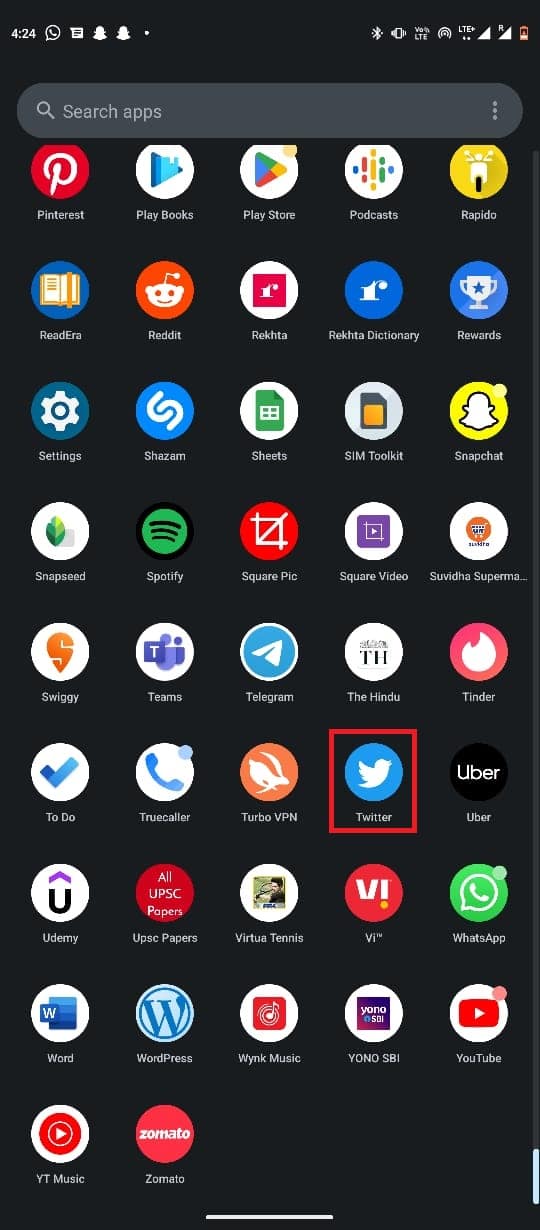
2. 次に、画面の右上にあるプロフィール アイコンをタップします。
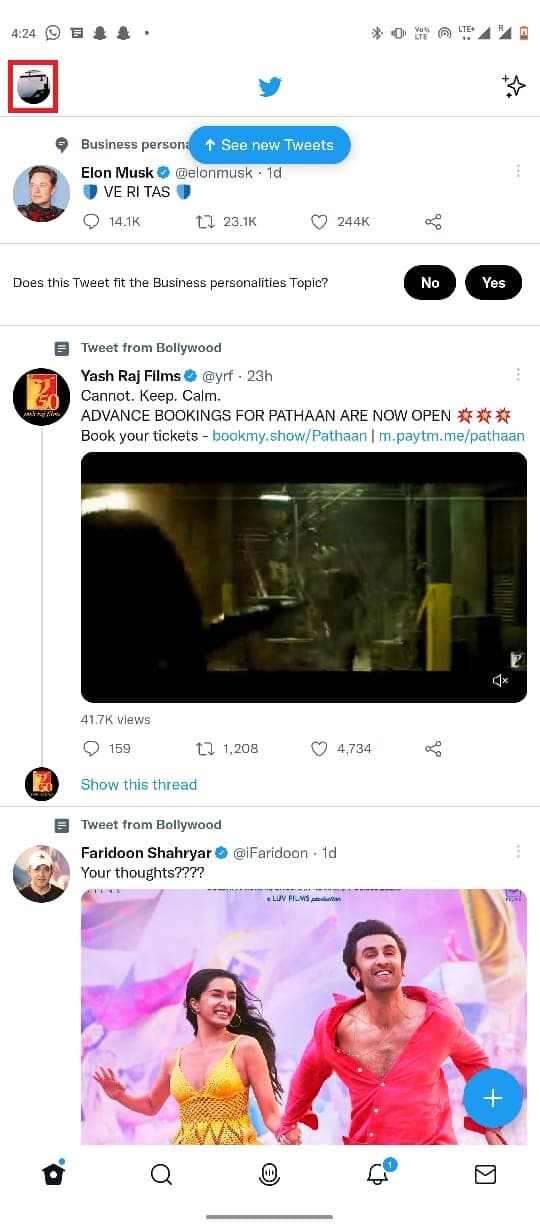
3. ここで、 [設定とサポート]ドロップダウンを選択し、 [設定とプライバシー]を選択します。
![[設定とプライバシー] を選択します。 Twitter が Android と iPhone で機能しない問題を修正する 11 の方法](/uploads/article/7495/c51o014Hb0EbSaSS.jpeg)
4. ここで、あなたのアカウントをタップします。
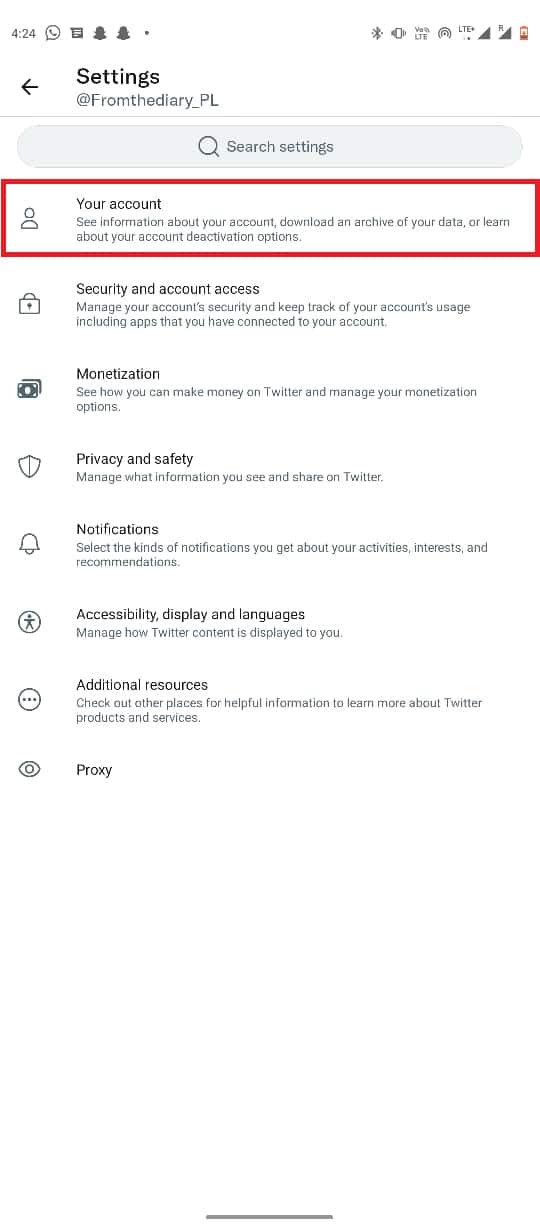
5. 次に、 [アカウント情報]を選択します。
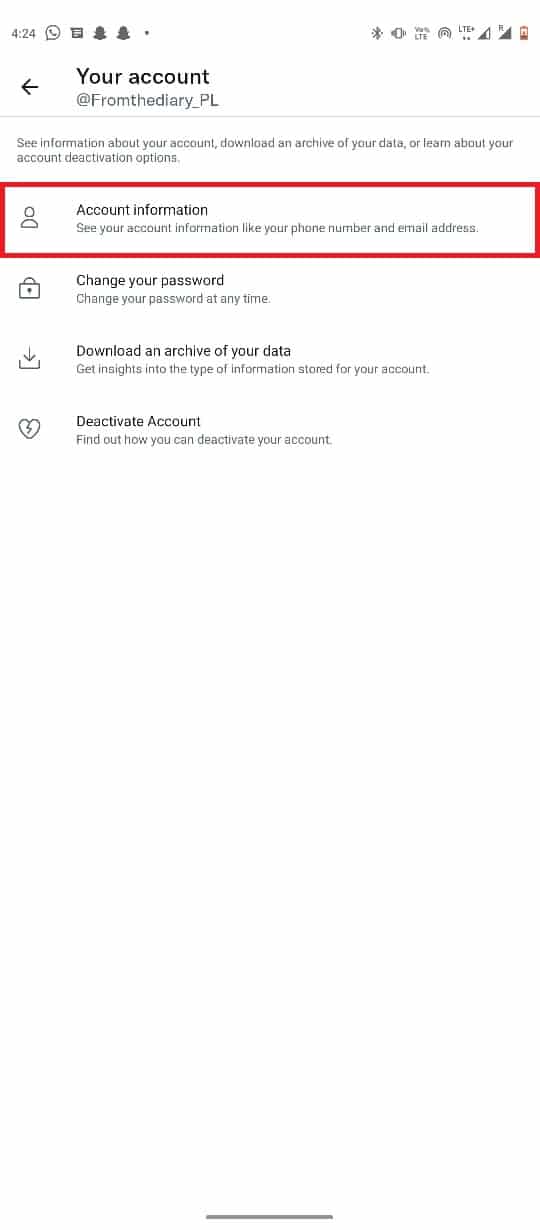
6. 最後に、 [ログアウト]を選択します。
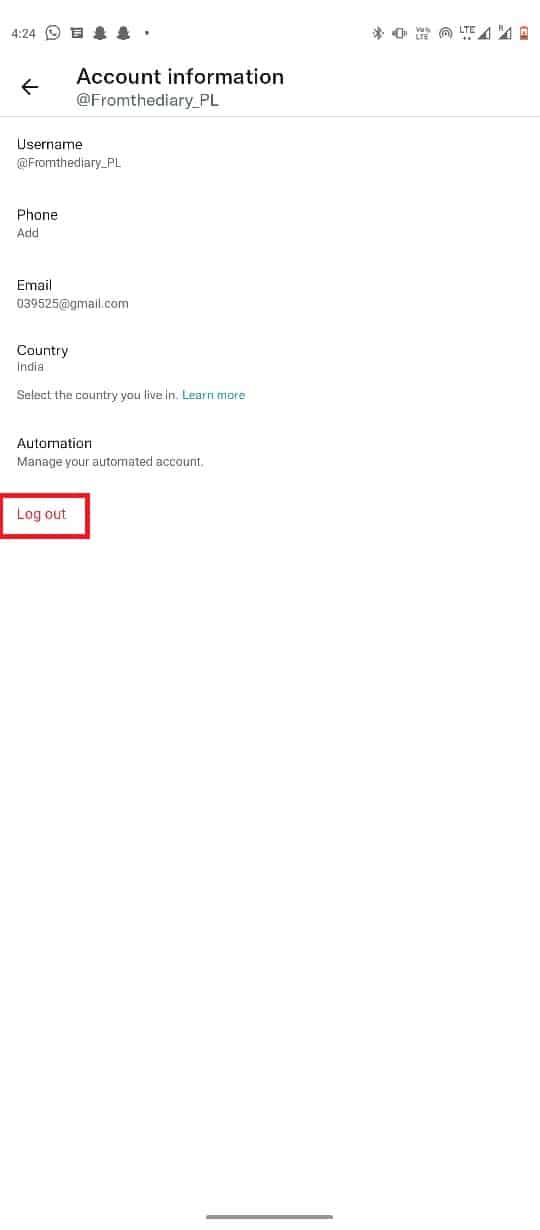
7. アプリを閉じて、電話メニューからもう一度開きます。
8. 正しい資格情報を入力します。
それでもモバイル Twitter が機能しない理由がわからない場合は、次の方法を試してください。
1D。 Twitter サーバーのアップタイムを待つ
iPhone または Android のモバイル データで Twitter が動作しない一般的な理由は、サーバーの停止です。 これは正常であり、頻繁に発生する可能性があります。 技術的な不具合や Twitter サーバーの定期的なメンテナンスなど、Twitter のサーバー停止にはいくつかの理由が考えられます。 サーバーがダウンしている場合、Twitter ユーザーは iPhone で Twitter が機能しない問題を修正するために何もできず、Twitter がモバイル デバイスで読み込まれない問題が Twitter 側で解決されるまで待つ必要があります。 ただし、DownDetector などのさまざまなサーバー追跡 Web サイトをチェックすることで、世界中の Twitter サーバーの状態をいつでも監視できます。
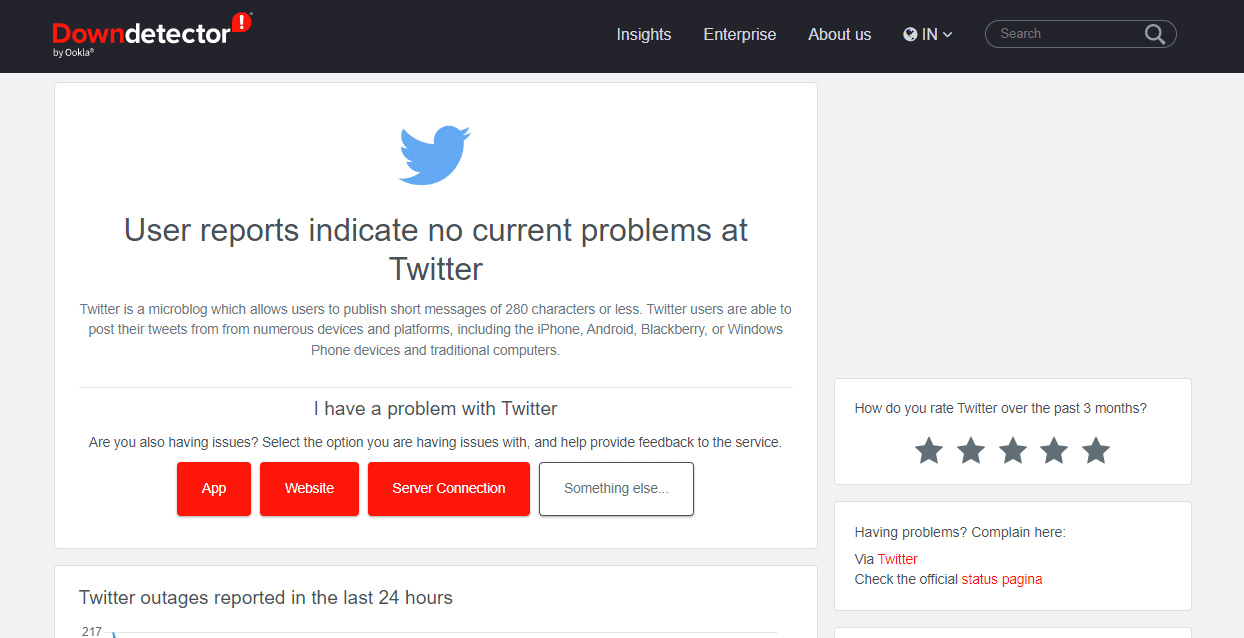
方法 2: インターネット接続のトラブルシューティング
Android デバイスで Twitter が機能しない非常に一般的な理由は、インターネット接続の不良です。 Twitter はインターネットを消費して動作します。 したがって、スマートフォンで Twitter をスムーズに実行するには、デバイスに安定したインターネット接続が必要です。
オプション I: WiFi ルーターを再起動する
WiFi ネットワークを使用してモバイル デバイスで Twitter を実行している場合は、WiFi が正しく接続されているかどうかを確認することが重要です。 また、WiFi ルーターが必要な電源接続を得ていることを確認する必要があります。 また、ルーターに障害のあるケーブルがないかどうかを確認してください。 WiFi の問題が解決しない場合は、WiFi ルーターの再起動を実行できます。
1. Wi-Fi ルーターの電源ボタンを長押しして、シャットダウンするのを待ちます。

2. 適切にシャットダウンしたら、電源コンセントからすべてのケーブルを取り外します。
3. 数分待ってから、WiFi ルーターを再接続します。
オプション II: 安定した接続を確保する
モバイルデータを使用している場合は、強力なネットワーク信号を受信していることを確認してください。 そうでない場合は、ネットワークの到達範囲が広い場所に移動してみてください。 常に、携帯電話に有効でアクティブなインターネット プランがあることを確認してください。 インターネットの問題が引き続き発生する場合は、「Android スマートフォンでインターネット速度を上げる方法」ガイドを参照して、インターネット速度を上げ、Twitter が Android の問題で機能しないことを回避する方法を見つけてください。
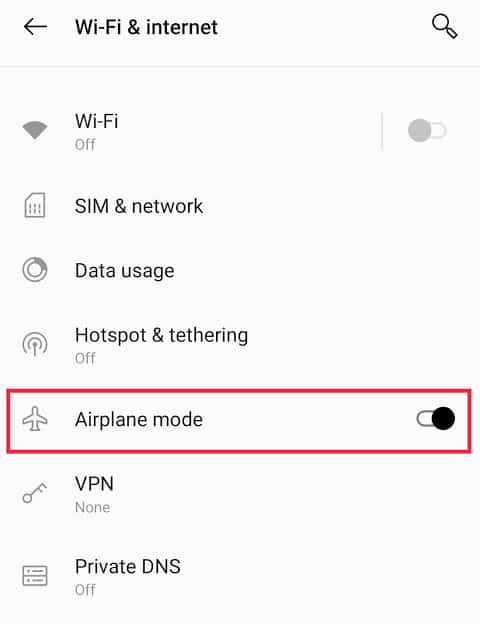
また読む: Twitterに存在しないページを修正する9つの方法
方法 3: Twitter のバックグラウンドのセルラー データを有効にする
Twitter がモバイル データで機能しない場合があります。 携帯電話で Twitter のバックグラウンドのセルラー データを有効にしていない場合、Twitter が正しく読み込まれない可能性があります。 バックグラウンドのセルラー データを有効にして問題を解決できます。
オプション I: Android の場合
以下の簡単な手順に従って、Android デバイスでバックグラウンドのセルラー データを有効にすることができます。
1. 電話メニューから設定を開きます。
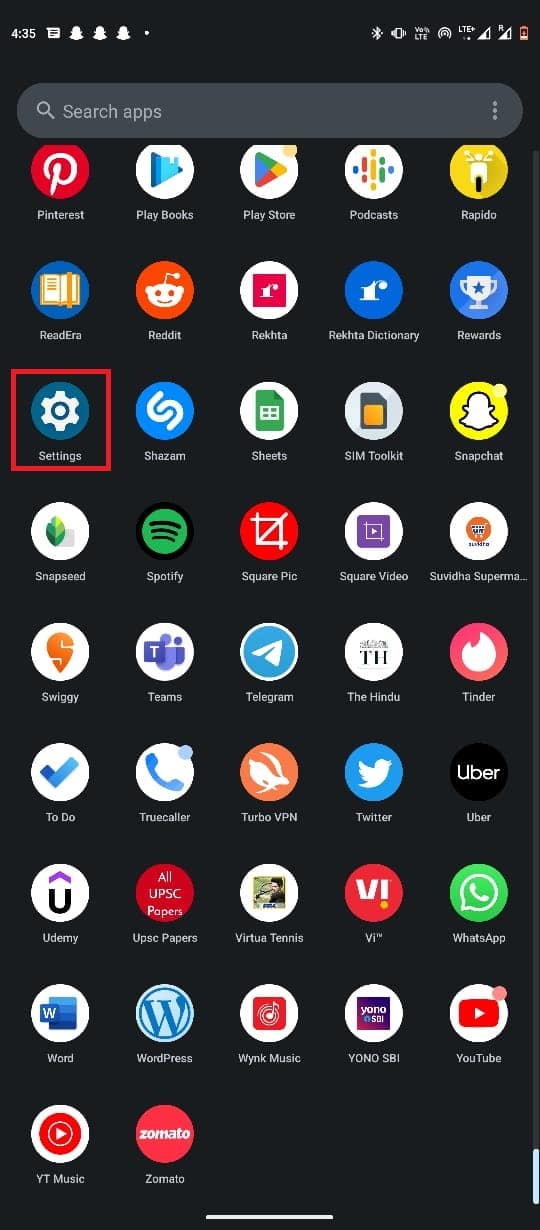
2. ここで、 [アプリ]をクリックし、 [すべてのアプリ] を選択します。
![[アプリ] をクリックし、[すべてのアプリ] を選択します。 Twitter が Android と iPhone で機能しない問題を修正する 11 の方法](/uploads/article/7495/J0jo2VD3C9aEvqb9.jpeg)
3. 次に、 Twitterを選択します。
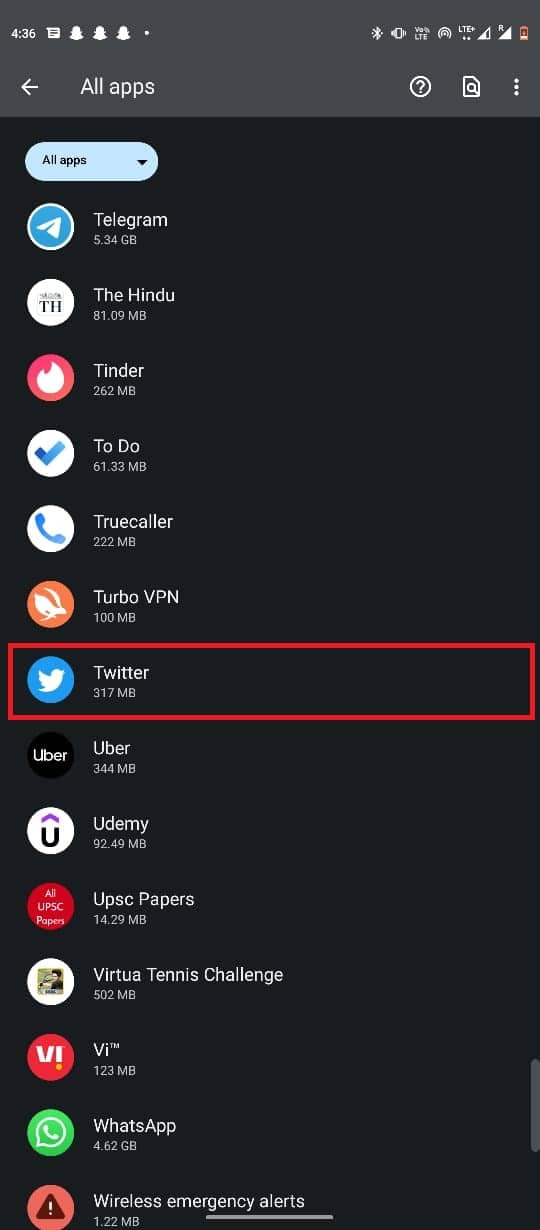
4. ここで、 [モバイル データと Wi-Fi]を選択します。
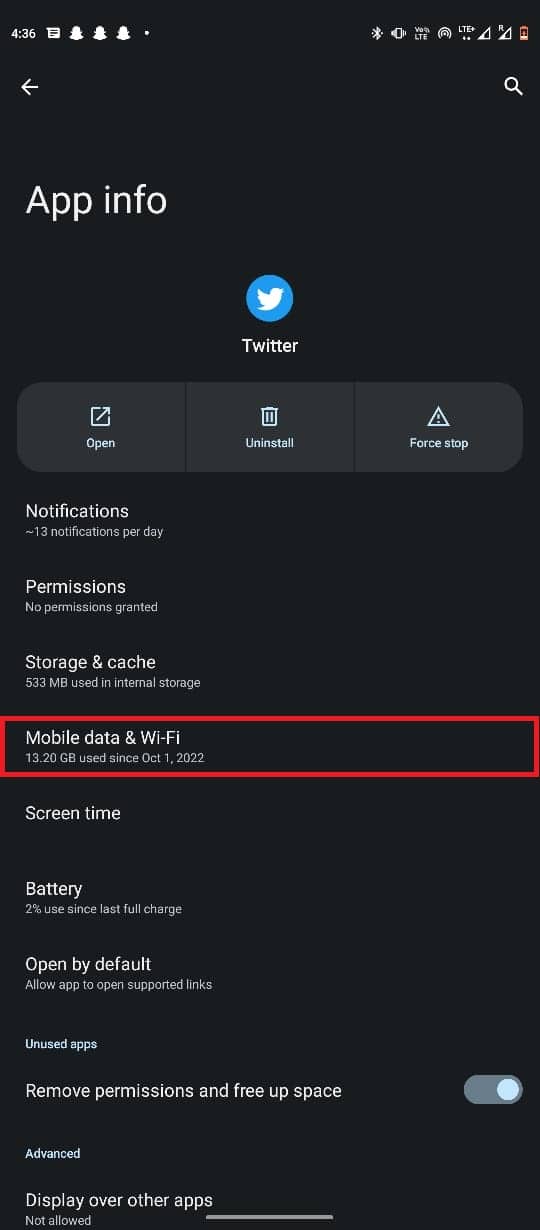
5.無制限のデータ使用トグルをオンにします。
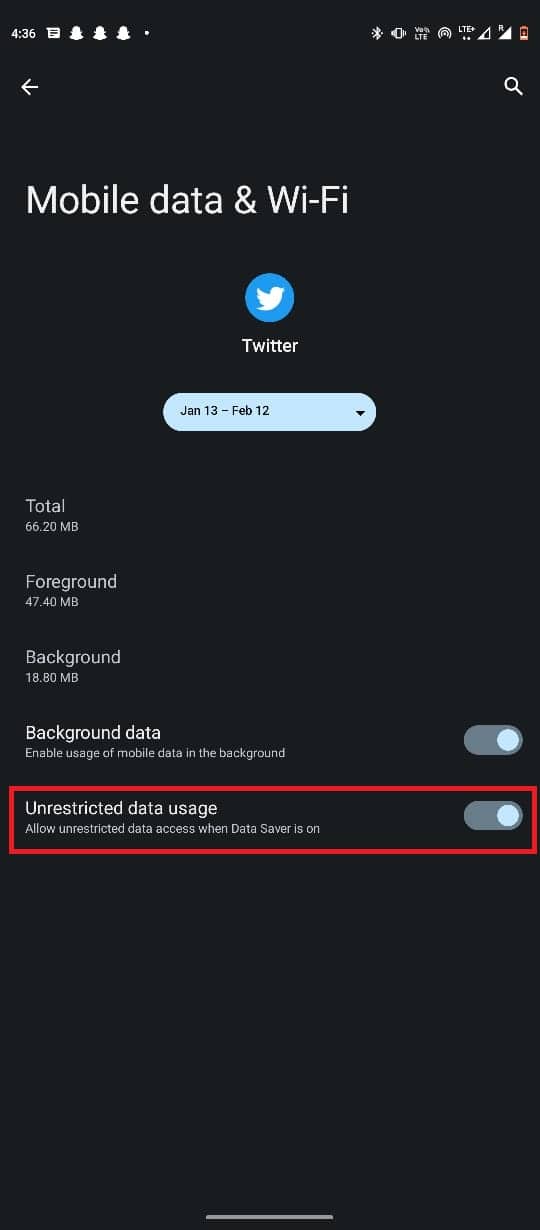
オプション II: iPhone の場合
iPhone デバイスを使用して Twitter を使用している場合は、次の簡単な手順に従って、iPhone デバイスでセルラー データを有効にすることができます。
1. iPhone で設定を開きます。
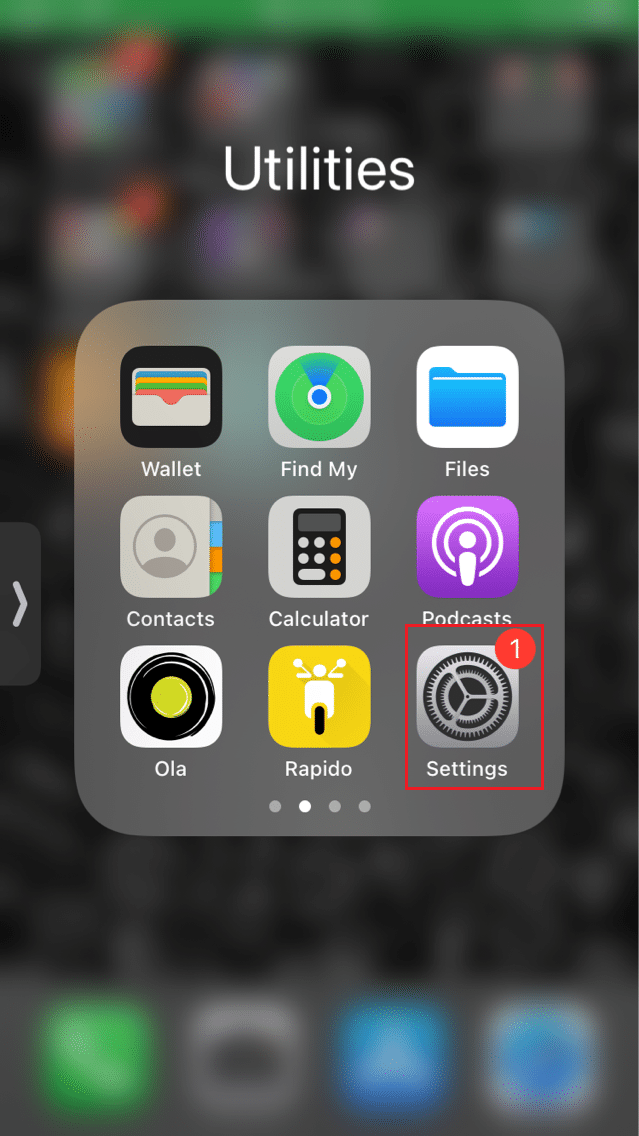
2. ここで、モバイルデータに移動します。
3. Twitter を見つけて選択します。
4. Twitter のトグルをオンにして、セルラー データを有効にします。
また読む: Twitterのビデオが再生されない問題を修正する9つの方法
方法 4: VPN サービスを無効にする
電話で VPN サービスを使用している場合、Twitter に干渉する可能性があります。 VPNは仮想IPアドレスを提供できるため、Twitterのコンテンツが制限されている場所を取得すると、Twitterにアクセスできなくなります. したがって、当面は VPN サービスを無効にすることをお勧めします。
1. 電話メニューから設定を開きます。
2. ここで、 [ネットワークとインターネット]に移動します。
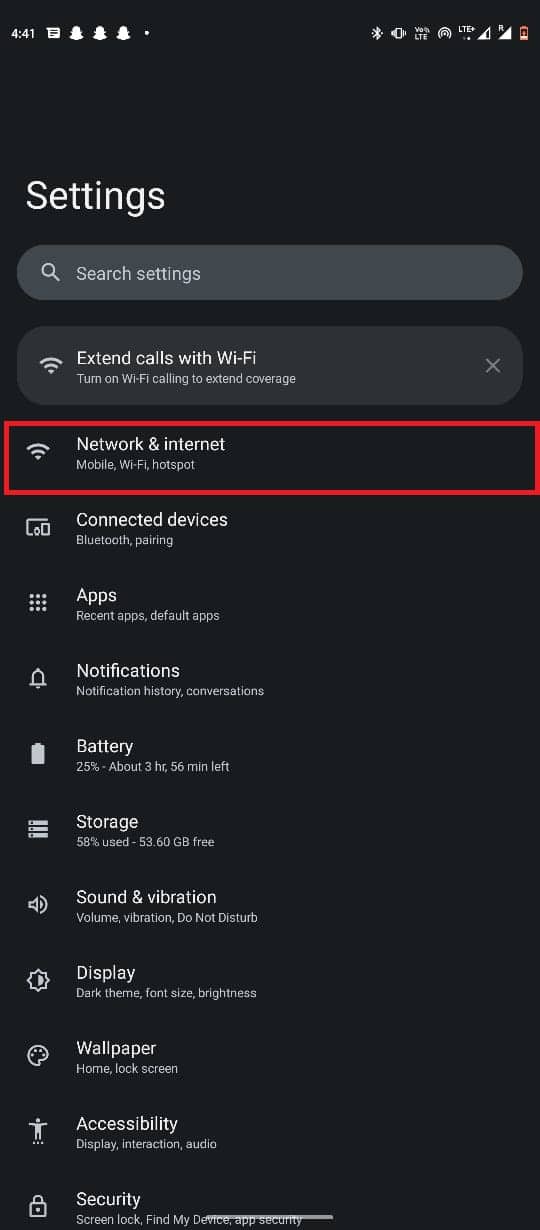
3. 次に、 VPNを選択します。
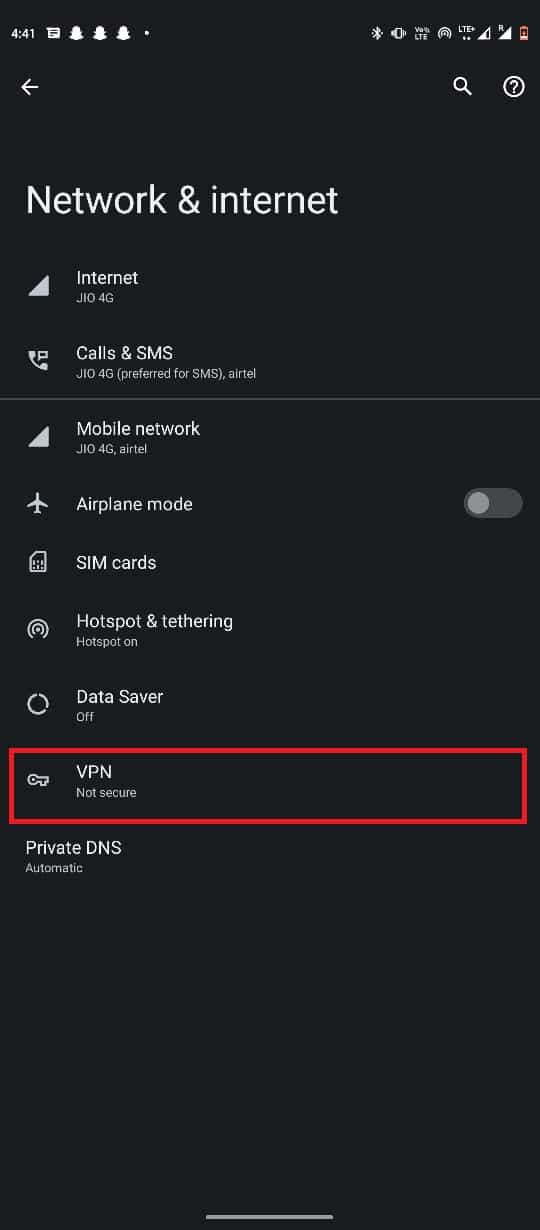
4. VPN サービスの横にある歯車のアイコンをタップします。
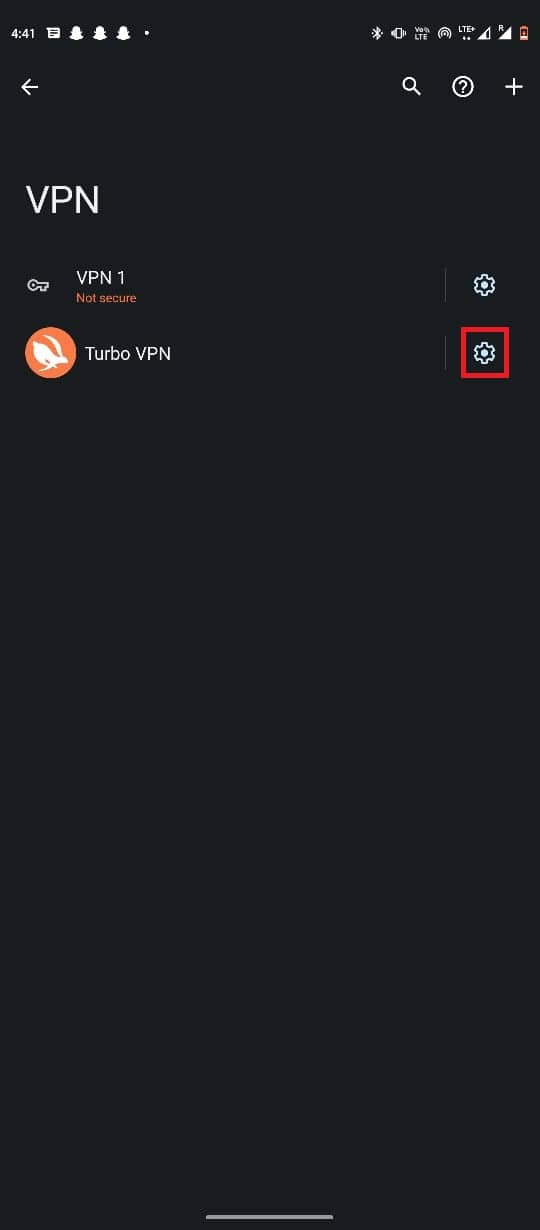
5. 最後に、 [VPN を削除]をタップします。
![[VPN を削除] をタップします](/uploads/article/7495/8dWw5g361MtXVGXa.jpeg)
これで Twitter が iPhone で機能しない問題が解決しない場合は、次の方法を試してください。
方法 5: Twitter アプリでデータセーバーを無効にする
モバイル Twitter が機能しない理由がわからない場合は、Twitter のデータセーバー設定が有効になっている可能性があります。 Twitter でデータセーバーを有効にしている場合、Twitter アプリケーションの操作中にバッファリングや遅延が発生することがあります。 データセーバーは、アプリでのデータ使用を制限することで、モバイル データを節約するのに役立ちます。 ただし、データセーバーが原因で、Twitter がモバイルで読み込まれない問題が発生することもあります。 これらの設定は、次の簡単な手順に従って Twitter アプリから変更できます。

1. 電話メニューからTwitter を開きます。
2. 次に、画面の右上にあるプロフィール アイコンをタップします。
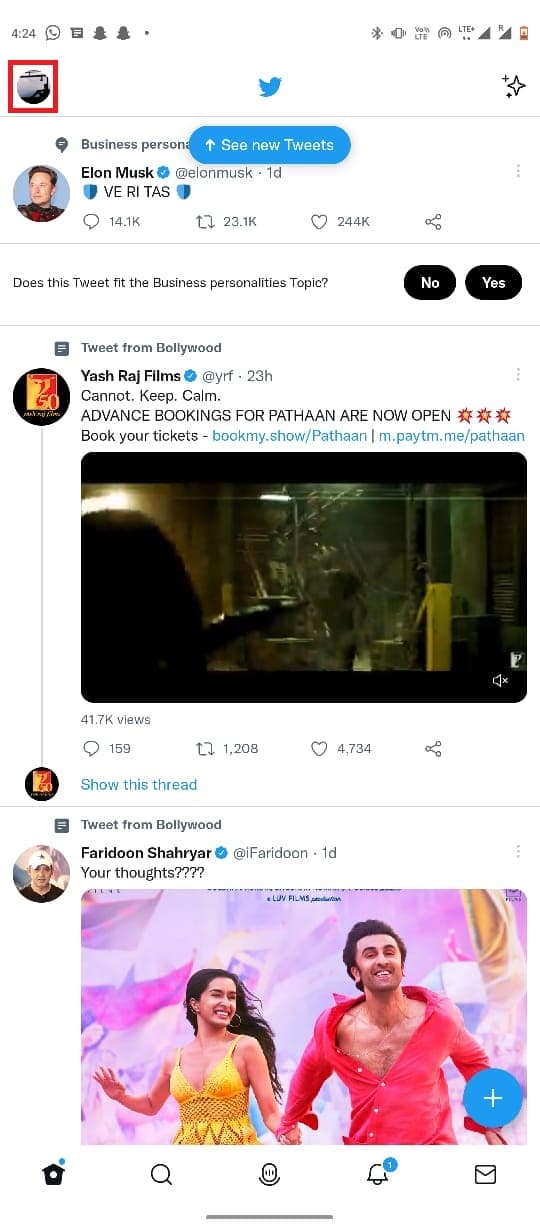
3. ここで、 [設定とプライバシー]をタップします。
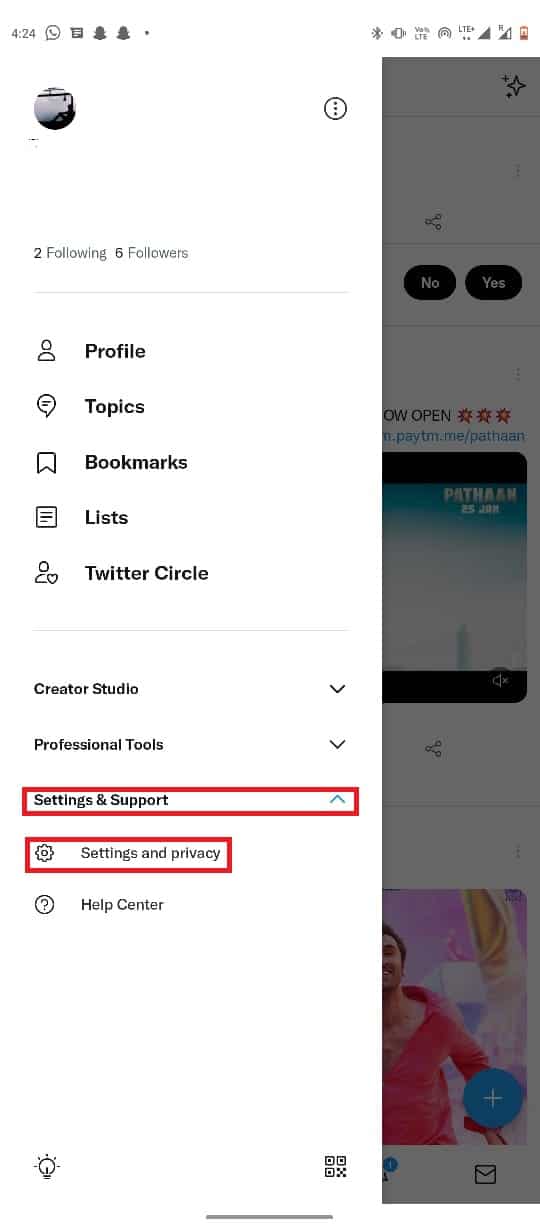
4. 次に、 [アクセシビリティ、ディスプレイ、および言語]を見つけて選択します。
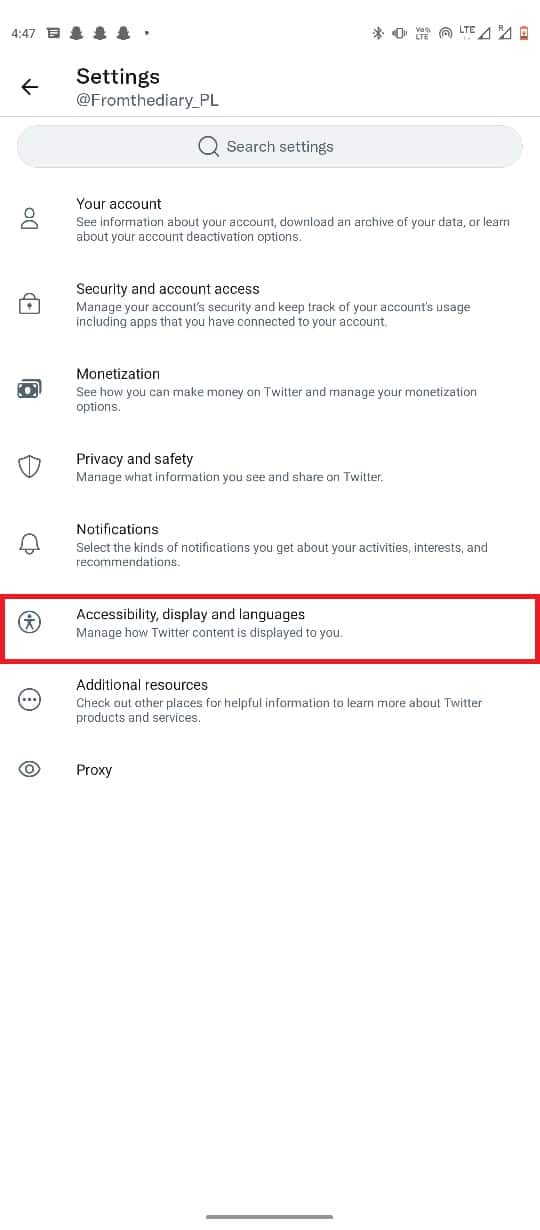
5. 次に、 [データ使用量]を選択します。
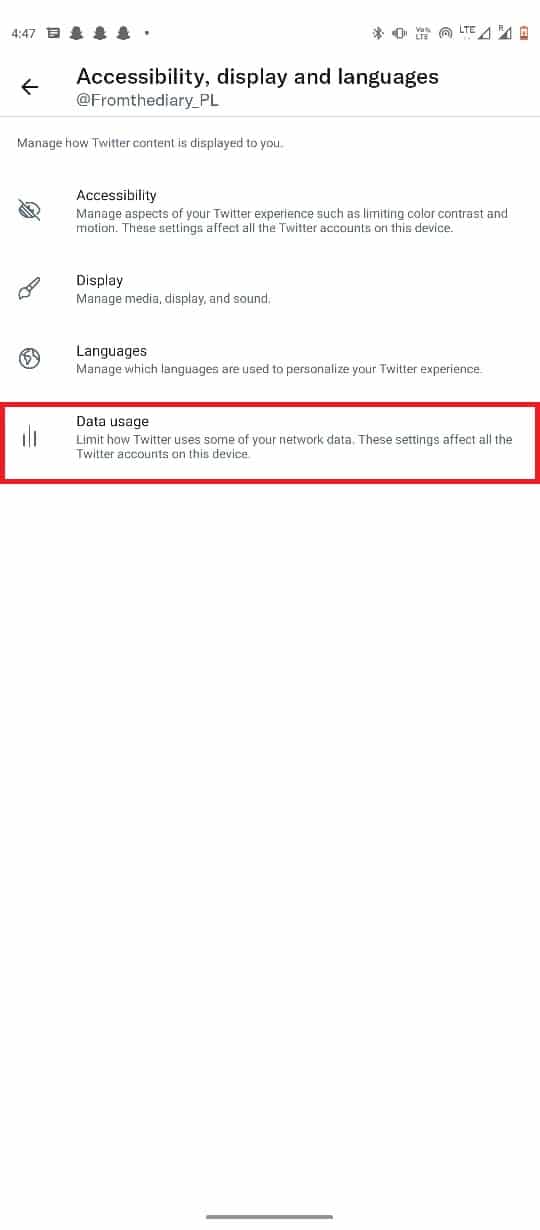
6.データセーバーのトグルを見つけてオフにします。
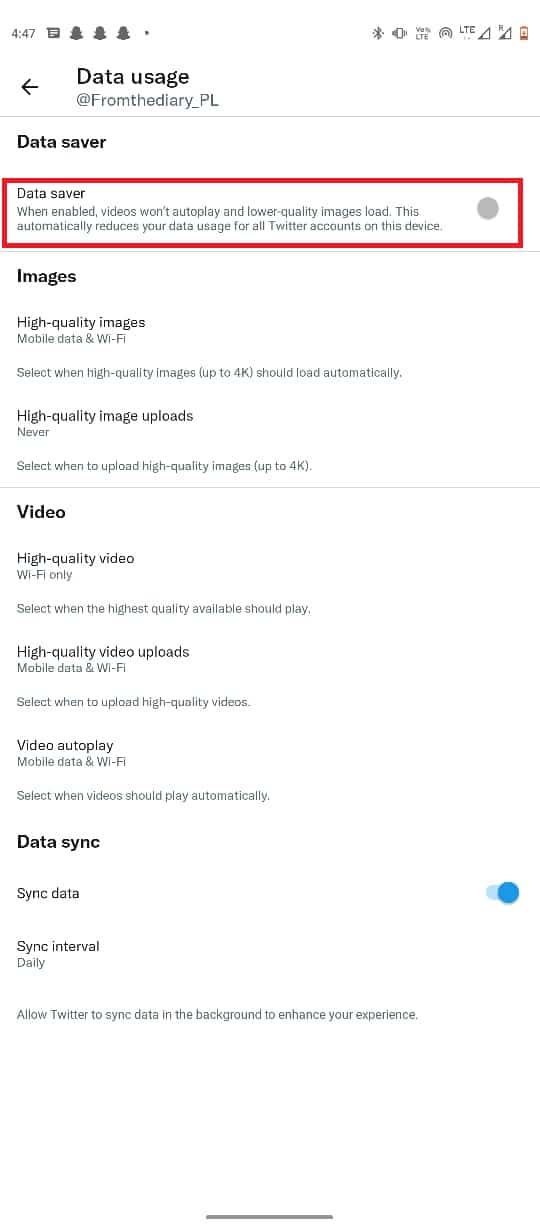
また読む: Twitterで機密コンテンツをオフにする方法
方法 6: デバイスのタイム ゾーン設定を変更する
端末の日付と時刻の設定が正しくない場合、端末のさまざまなアプリが誤動作する可能性があります。 したがって、アプリが正常に機能するには、これらの設定を適切に保つことが重要です。 次の方法で、モバイル デバイスのタイム ゾーン設定を確認して修正できます。 次の簡単な手順に従って、Android スマートフォンで正しいタイム ゾーンを設定できます。
1. 電話メニューから時計を開き、時計タブに移動します。
![[時計] タブに移動します。 Twitter が Android と iPhone で機能しない問題を修正する 11 の方法](/uploads/article/7495/ZcBV4sBvI6D1Rk2t.jpeg)
2.三点アイコンをタップし、 [設定]を選択します。
![三点アイコンをタップし、[設定] を選択します。](/uploads/article/7495/0vZgOypY45KmvP7t.jpeg)
3. ここで、 [日付と時刻の変更]を選択します。
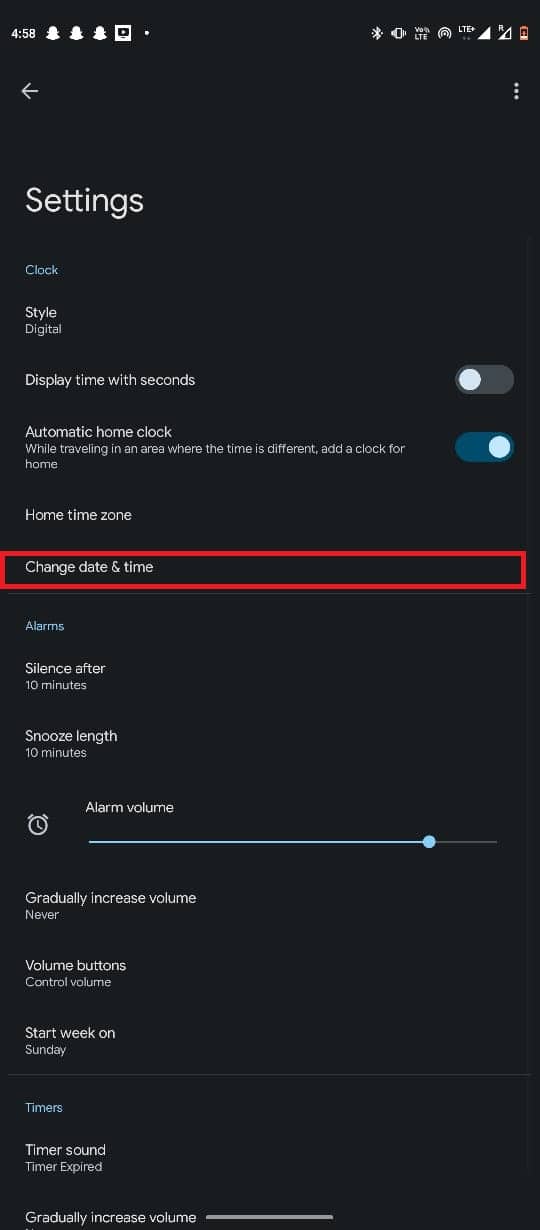
4. [時間を自動的に設定]のトグルをオンにします。
![[時間を自動的に設定] のトグルをオンにします](/uploads/article/7495/oeXXgwRCSeu8rIcu.jpeg)
方法 7: ネットワーク設定をリセットする
場合によっては、Android スマートフォンのネットワーク設定が正しくないことが原因で問題が発生することがあります。次の簡単な手順に従って、Android デバイスのネットワーク設定をリセットし、Twitter が読み込まれない問題を修正できます。
1. 電話メニューから設定を開きます。
2. 次に、 [システム]に移動します。
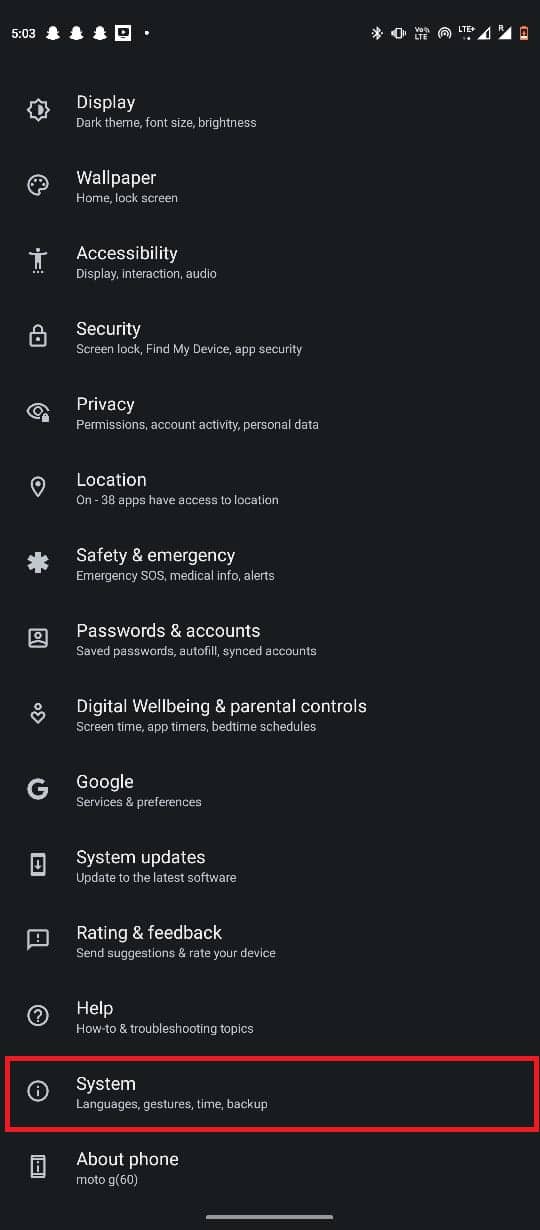
3. ここで、 [オプションのリセット]を選択します。
![[オプションのリセット] を選択します。 Twitter が Android と iPhone で機能しない問題を修正する 11 の方法](/uploads/article/7495/03Bvp3bNzw3VBGui.jpeg)
4. 次に、 [Wi-Fi、モバイル、Bluetooth のリセット]を選択します。
![[Wi-Fi、モバイル、Bluetooth をリセット] を選択します](/uploads/article/7495/Wy0OBHPLhPgiokgm.jpeg)
5. 最後に、 [設定のリセット]を選択します。
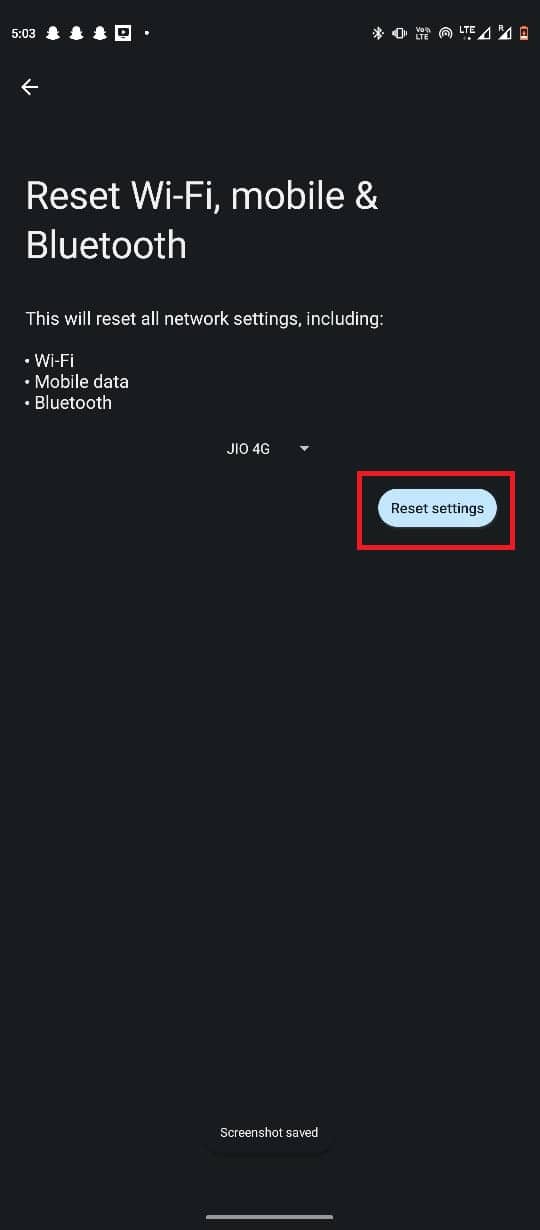
また読む: Twitterでドクセされるのを避ける方法
方法 8: バッテリーの最適化をオフにする
モバイル デバイスでバッテリー最適化オプションを有効にしている場合、バッテリー寿命を節約するために特定のアプリへのデータ アクセスが制限され、Twitter が読み込まれない問題が発生する可能性があります。 この問題を段階的に解決する場合は、モバイルのバッテリー最適化オプションを無効にするだけです。
オプション I: Android の場合
これらの簡単な手順を使用して、Android デバイスでバッテリーの最適化をオフにすることができます。
1. 電話メニューから設定を開きます。
2.バッテリーを見つけてタップします。
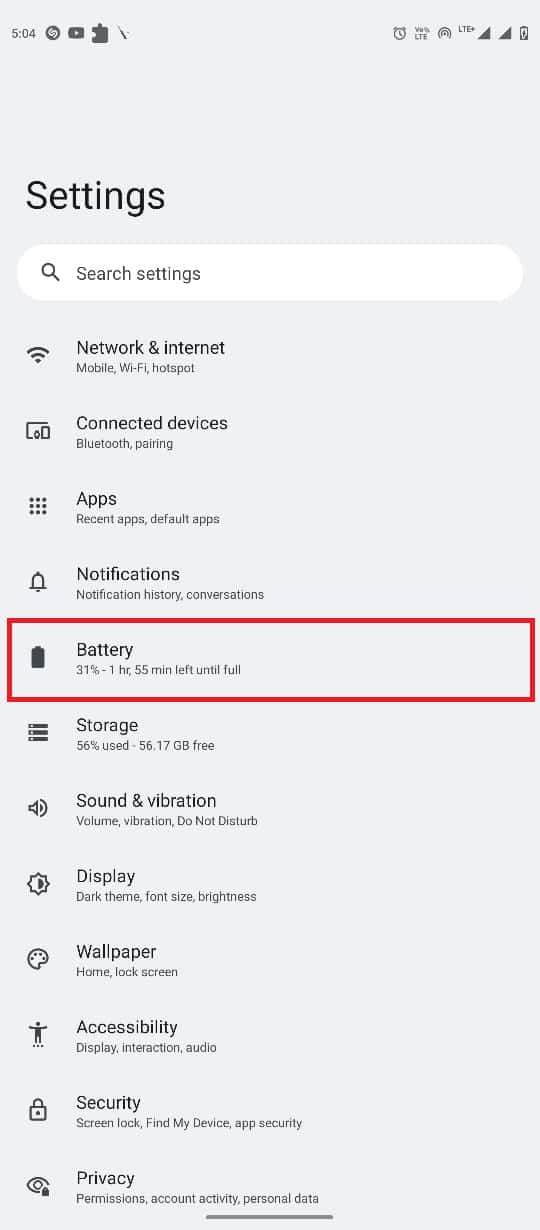
3. [最適化された充電]を見つけてタップします。
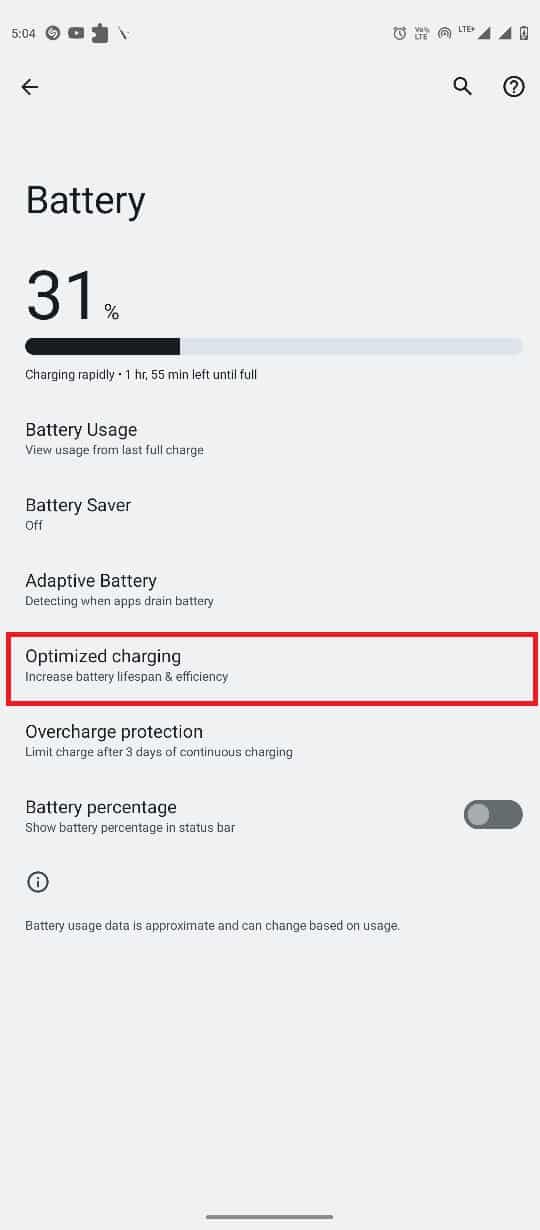
4. [最適化された充電を使用する] トグルをオフにします。
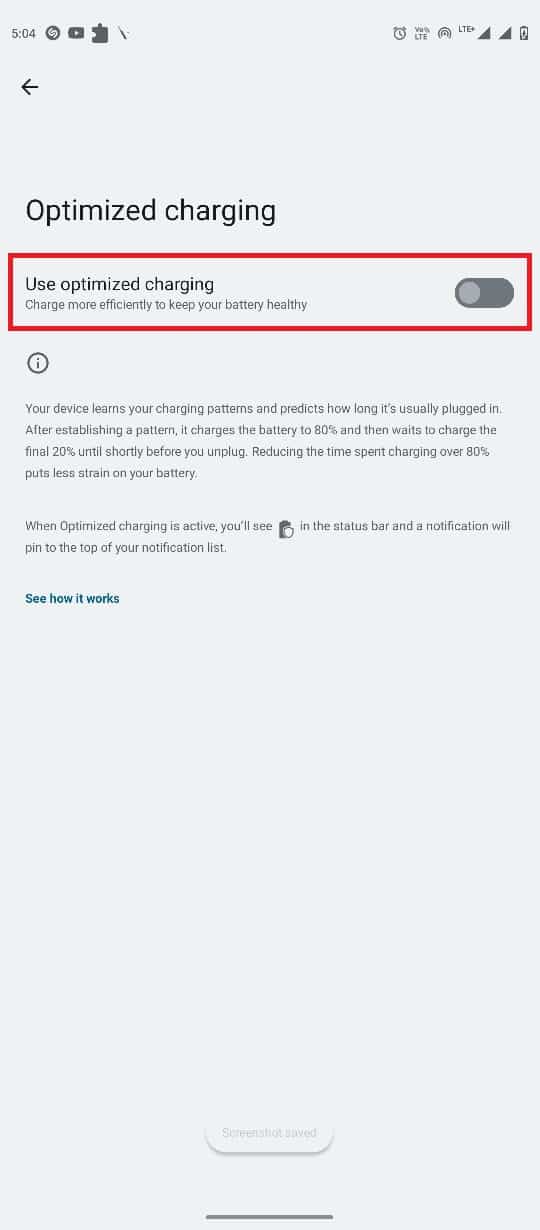
オプション II: iPhone の場合
iPhone デバイスを使用している場合は、次の簡単な手順に従ってバッテリーの最適化を無効にすることができます。
1. iPhone で[設定]を開きます
2. [設定] で、リストから[バッテリー]を選択します。
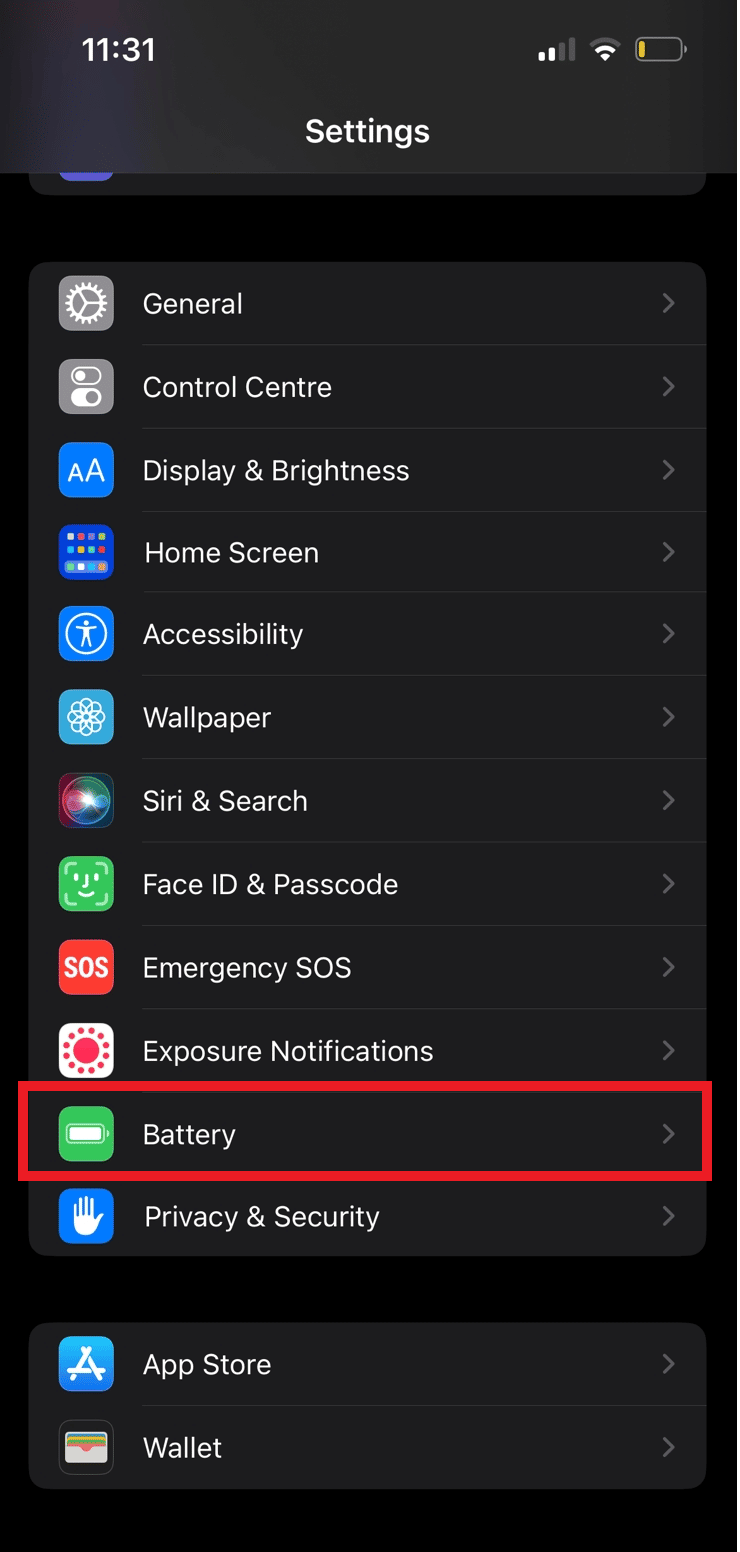
3. 次に、 Battery Healthを選択して次の画面を開きます。
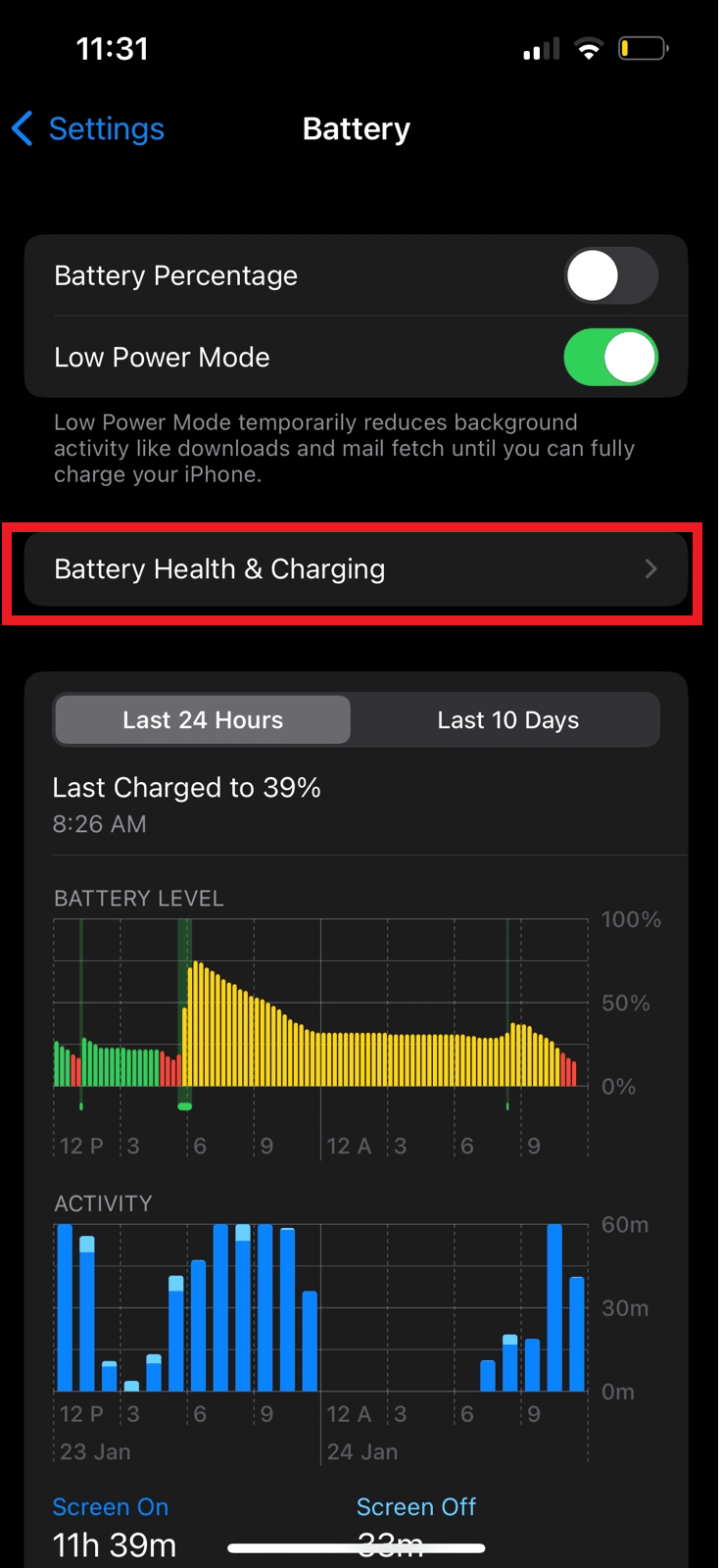
4. [最適化されたバッテリー充電]トグルを見つけてオフにします。
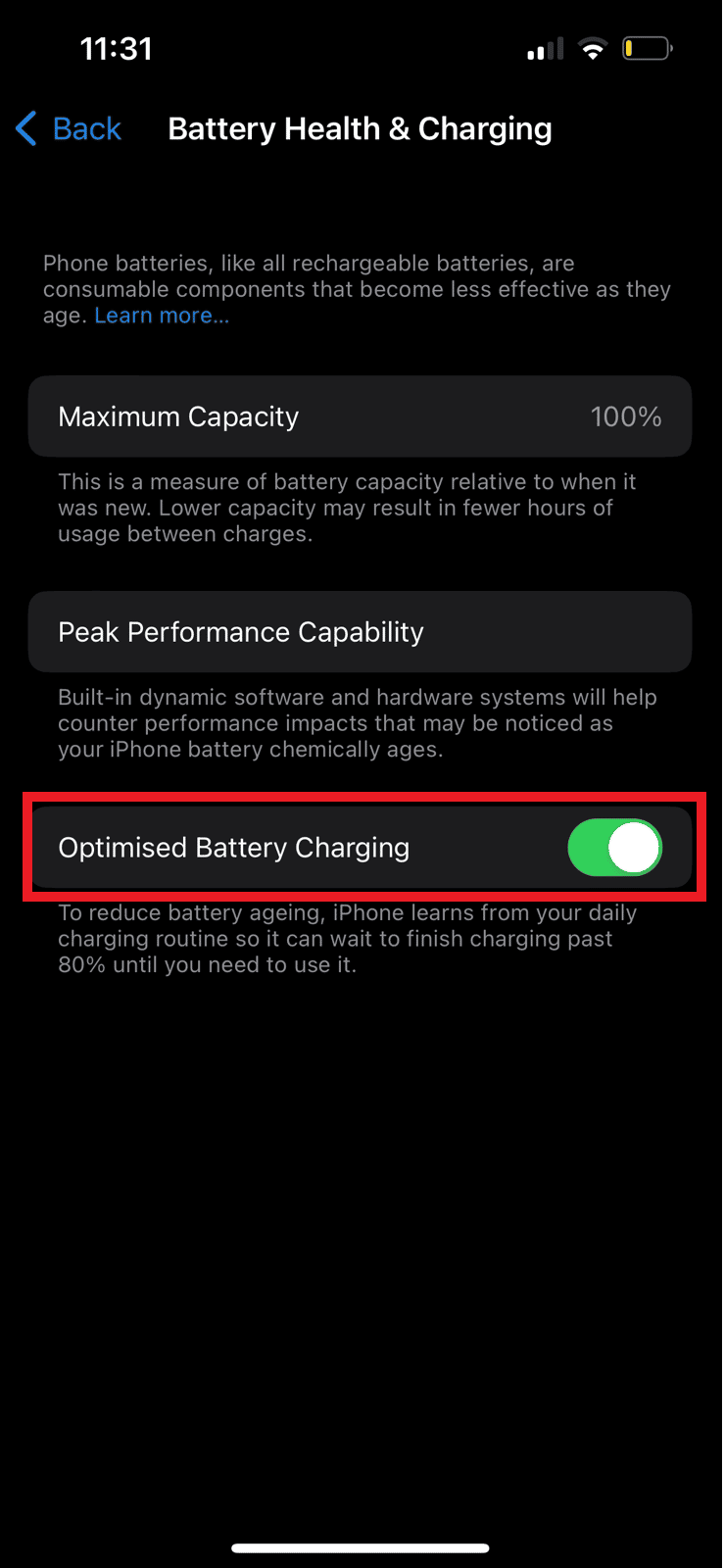
5. 好みに応じて、 [明日までオフにする]または[オフにする]を選択します。
![好みに応じて、[明日までオフにする] または [オフにする] を選択します。](/uploads/article/7495/6PfX98WFwZUKuLX9.png)
また読む: Twitterはデフォルトでタイムラインをフォローできるようになりました
方法 9: Twitter アプリを更新する
古いバージョンの Twitter アプリを使用している場合、アプリでさまざまな問題が発生する可能性があります。 したがって、アプリを常に最新の状態に保つことが重要です。 以下の簡単な手順に従って、デバイスで Twitter を更新できます。
オプション I: Android の場合
Android デバイスを使用している場合は、自動更新を有効にして、すべての電話アプリケーションの最新の更新を自動的にインストールできます。 デバイス上の特定のアプリケーションの更新を手動でインストールすることもできます。 Android OS を初めて使用する場合は、「すべての Android アプリを一度に自動的に更新する方法」ガイドを参照して、自動更新と手動アプリ更新を有効にする手順を確認してください。
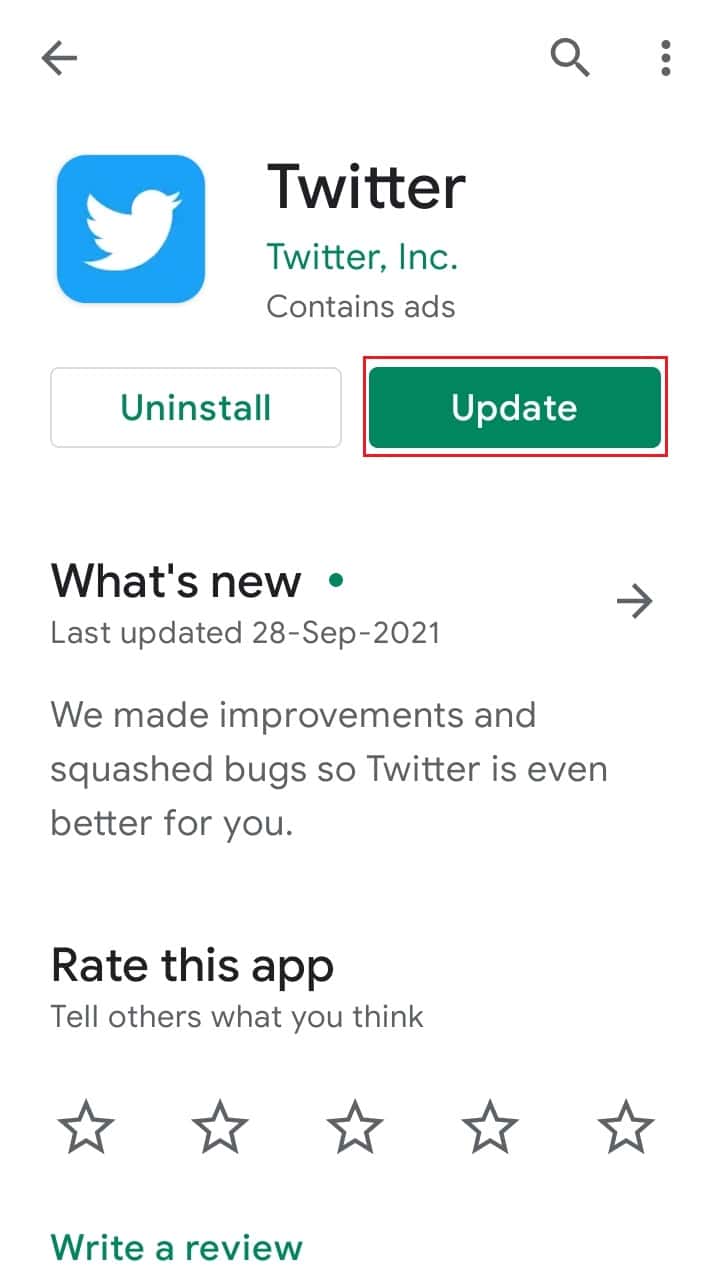
オプション II: iPhone の場合
iPhone を使用している場合は、App Store から Twitter を更新する必要があります。 以下の簡単な手順に従って、iPhone で Twitter を更新します。
1. App Storeを開き、画面右上のアカウントアイコンに移動します。
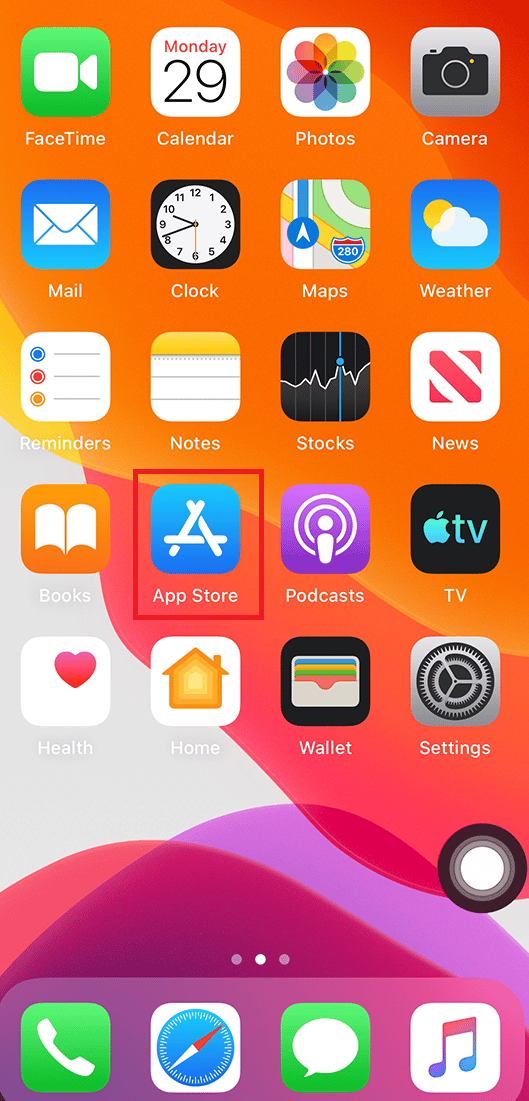
2. Twitter を見つけて、アップデートが利用可能かどうかを確認します。
3. 最後に、更新をタップしてアプリを更新します。
方法 10: Twitter キャッシュをクリアする
多くの場合、この問題は、Android デバイスのキャッシュ データが破損していることが原因である可能性もあります。これにより、Twitter が誤動作し、適切に読み込まれなくなる可能性があります。 デバイスから Twitter キャッシュ データを消去して、これらの問題を解決できます。 方法がわからない場合は、Android Phone のキャッシュをクリアする方法 (および重要な理由) ガイドを参照して、Android デバイスからキャッシュ データをクリアするさまざまな方法を見つけることができます。
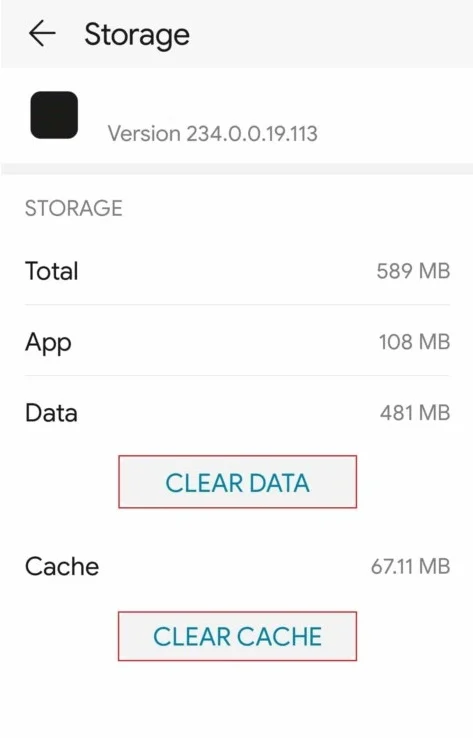
また読む:電話番号でTwitterアカウントを検索する3つの簡単な方法
方法 11: Twitter を再インストールする
前述の方法のいずれも機能せず、この問題を解決する方法がわからない場合は、デバイスに Twitter アプリを再インストールすることを検討してください。
オプション I: Android の場合
以下の簡単な手順に従って、Android デバイスに Twitter アプリを再インストールできます。
1. 電話メニューからPlay ストアを開きます。
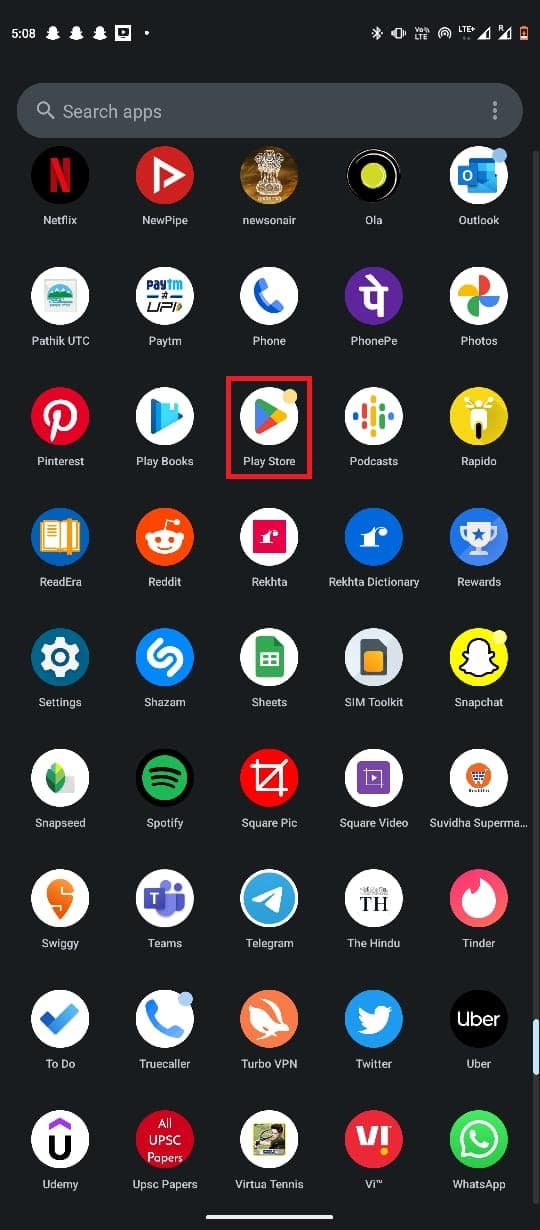
2. Twitterを検索します。
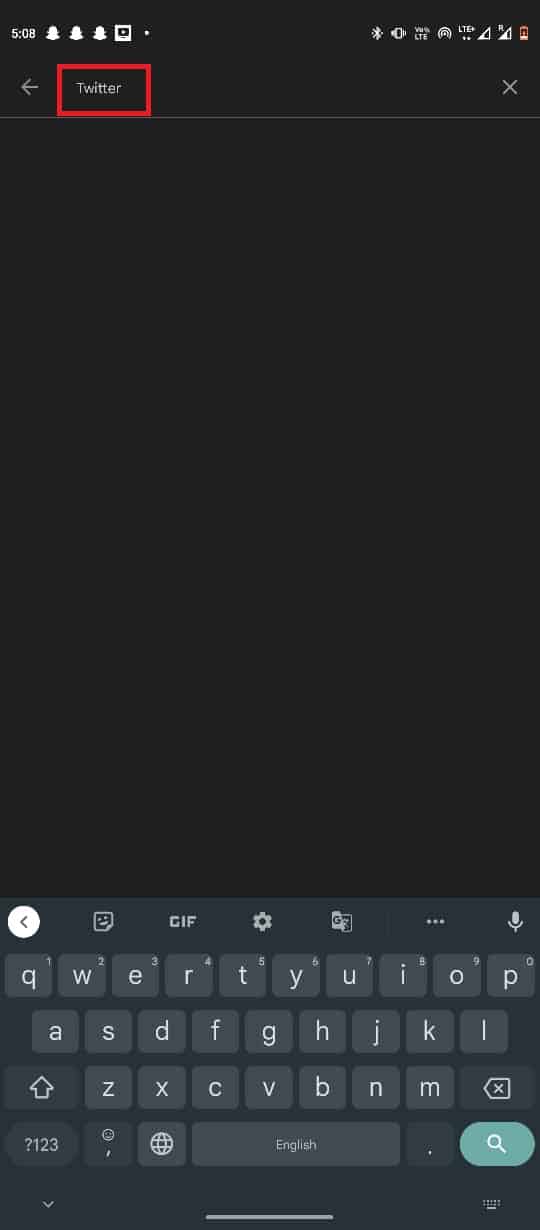
3. [アンインストール]オプションを見つけてタップします。
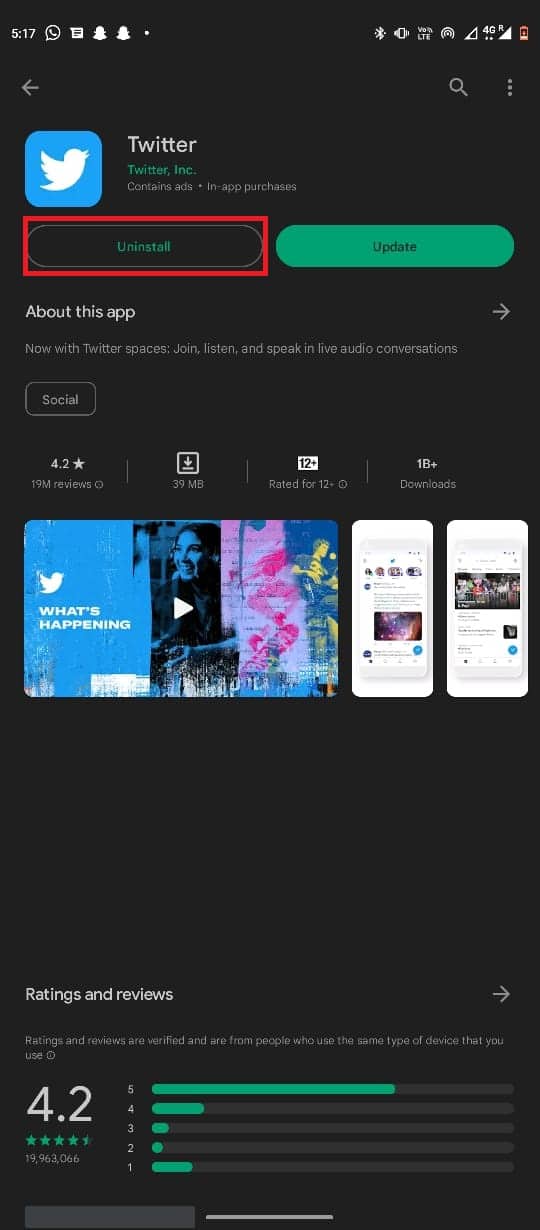
4. プロセスが終了し、 [インストール]オプションが表示されるまで待ちます。
![プロセスが終了し、[インストール] オプションが表示されるまで待ちます](/uploads/article/7495/DMY7XJX8QlnEy24a.jpeg)
5. 次に、 [インストール] を選択します。
オプション II: iPhone の場合
これらの簡単な手順を使用して、Twitter を iPhone に再インストールできます。
1. アプリ ライブラリでTwitterアイコンを見つけて長押しします。
2. [アプリの削除]を選択します。
3. [削除]をタップしてアクションを確認します。
4. 次に、 App Storeを開き、 Twitterを検索します。
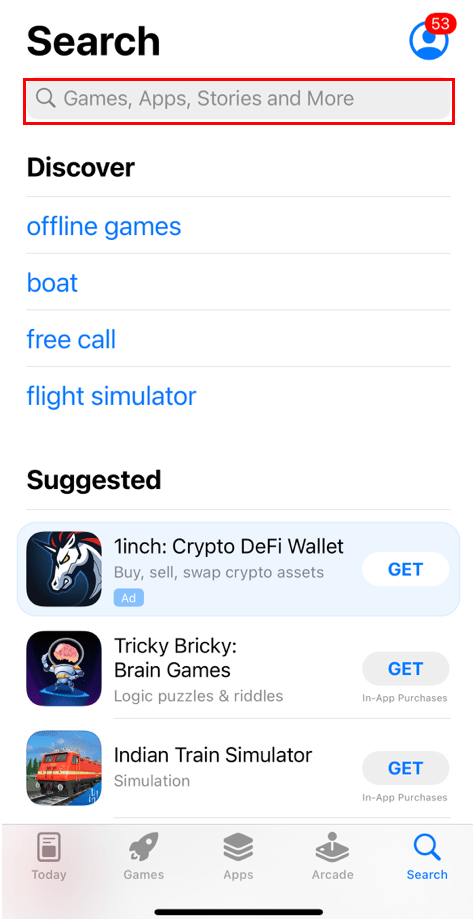
5. [入手]をタップして Twitter をインストールします。
おすすめされた:
- 31 ベスト Numverify 代替
- Microsoft Word文書が空白になるのを修正する9つの方法
- Twitter が Chrome に読み込まれない問題を修正する 13 の方法
- 永久に停止されたTwitterアカウントを回復する方法
このガイドがお役に立てば幸いです。また、 Android デバイスの問題で Twitter が機能しない問題を解決できたことを願っています。 どの方法が効果的かをお知らせください。 ご質問やご提案がありましたら、コメント欄でお知らせください。
